iPhone自带会议记录神器
原来iPhone手机还自带会议记录,以前没发现,竟然这么好用
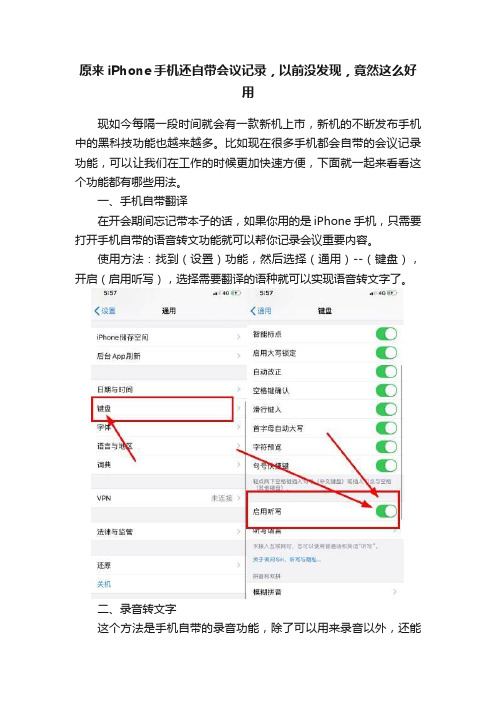
原来iPhone手机还自带会议记录,以前没发现,竟然这么好
用
现如今每隔一段时间就会有一款新机上市,新机的不断发布手机中的黑科技功能也越来越多。
比如现在很多手机都会自带的会议记录功能,可以让我们在工作的时候更加快速方便,下面就一起来看看这个功能都有哪些用法。
一、手机自带翻译
在开会期间忘记带本子的话,如果你用的是iPhone手机,只需要打开手机自带的语音转文功能就可以帮你记录会议重要内容。
使用方法:找到(设置)功能,然后选择(通用)--(键盘),开启(启用听写),选择需要翻译的语种就可以实现语音转文字了。
二、录音转文字
这个方法是手机自带的录音功能,除了可以用来录音以外,还能
将完成的录音转发成文字。
使用方法:在手机中找到(录音机)功能,点击开始录音,完成后在文件夹中找到这条录音,然后选择播放,在播放界面左下角选择(转文本)即可实现翻译。
三、语音转文字工具
为了能够更准备的将语音翻译成文字,我们可以在手机中找到(录音转文字助手),各大手机应用市场都可以找到。
在使用的过程中只需要打开录音即可边录音边转文字,办公效率非常高。
使用方法:找到之后打开首页选择(录音实时转写),在下个页面点击下方(开始录音),在录音的过程中就可以将语音转成文字。
四、微信翻译
在接收到好友发送的语音消息,当前所在场所不适合接听语音的话,我们就可以长按这条语音消息,下面会出现多种选择方式,找到(转换为文字),就可以将语音转换成文字了。
上述就是今天要和大家分享的所有内容,看完后希望对你有所帮助。
如果你在使用iPhone手机的时候,发现有更好用的实用技巧可以在下方评论区和大家一起分享哦!。
原来苹果手机自带会议记录黑科技
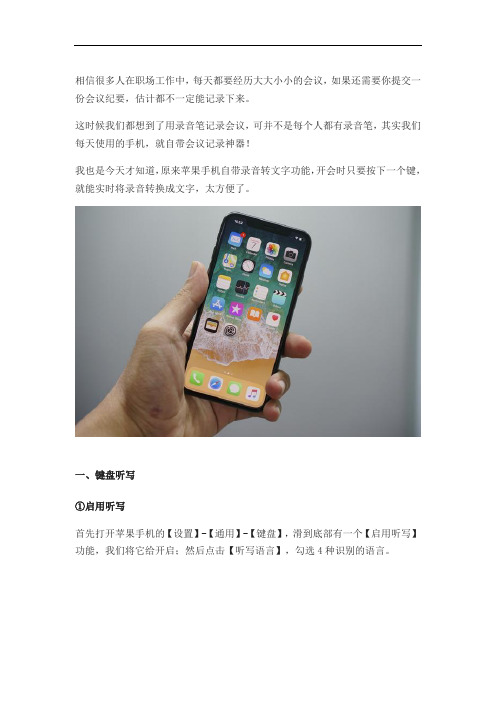
相信很多人在职场工作中,每天都要经历大大小小的会议,如果还需要你提交一份会议纪要,估计都不一定能记录下来。
这时候我们都想到了用录音笔记录会议,可并不是每个人都有录音笔,其实我们每天使用的手机,就自带会议记录神器!我也是今天才知道,原来苹果手机自带录音转文字功能,开会时只要按下一个键,就能实时将录音转换成文字,太方便了。
一、键盘听写①启用听写首先打开苹果手机的【设置】-【通用】-【键盘】,滑到底部有一个【启用听写】功能,我们将它给开启;然后点击【听写语言】,勾选4种识别的语言。
②备忘录识别下面我们进入到手机备忘录中,打开键盘,点击底部的麦克风按钮,只需要对着手机说话,就会自动将语音识别成文字,点击右下角的键盘图标,即可终止听写。
二、语音备忘录①手机录音我们还可以使用苹果手机自带的【语音备忘录】,通俗来说就是录音机,点击底部的红色按钮,就能开始录音了,再次点击就能停止录音,并且自动保存。
录音文件在语音备忘录中容易误删,所以最好将它储存在手机内部,点击下方的【···】,选择【储存到"文件"】,选择一个保存路径,点击【储存】即可。
②转换工具语音备忘录虽然可以长时间录音,但是找了很久也没有找到识别文字的功能,偶然间发现,原来借助第三方工具录音转文字助手,可以将文本提取出来。
下面我们打开这个工具,进入后选择【导入外部音频】,正好可以采用第一种方式,从本地选择文件,点击【浏览】按钮,选择【导入普通话音频】。
接下来将自动打开手机文件夹,找到刚才保存的录音文件,直接点击就能快速识别,可以看到在录音内容被转换成文字了,点击【复制】就能提取文本啦。
苹果手机自带的录音转文字功能,堪称会议记录神器,大家可以试一试。
打开微信这个功能手机秒变会议记录神器

在我们的工作中,开会是在所难免的,如果领导让你提交一份会议纪要,那么你一定会拿起小本,专心致志的听讲和记录。
然而在开会中,我们难免会走神,再加上是手写会议内容,手速肯定跟不上语速,待到会议结束后,领导要的会议纪也无法提交。
今天就来教大家一招,其实我们经常使用的微信,就自带会议记录神器,只要打开微信这个功能,会议纪要一键完成,一起来看看吧。
首先大家打开微信,点击右下角的【我】-【收藏】,很多人都会在这里,收藏一些自己感兴趣的内容,进入后点击右上角的【+】。
随后进入内容编辑页面,在键盘上方有一个麦克风按钮,当我们在开会的时候,只需要点击它,就可以现场录音了,再次点击就能停止录音。
这样会议内容就全部记录下来了,将自动保存在微信的收藏中,我们也可以将它发送出去,以后开会时使用这个功能,即使走神了也不怕!
用上面的方法,将会议内容录下来,但最后还是需要我们手动记录会议纪要,有没有什么办法,直接将语音转换成文字呢?
其实也是可以的,发现的这款录音转文字助手小程序,就非常的方便!在微信中点击【发现】-【小程序】,然后输入小程序名称就能找到。
进入后可以看到,支持录音识别和文件识别,下次在开会时,直接点击【录音识别】,将手机放在旁边录音,等录音结束后,就能自动识别了。
先用一个简短的录音演示一下,可以看到录音转换成文字了,而且可以边听录音,边检查文本,点击【复制】就可以提取会议内容了,此外还支持翻译。
微信上的这个功能,能让你的手机秒变会议记录神器,感兴趣的朋友快去试试吧。
苹果电脑会议记录软件

苹果电脑会议记录软件随着科技的不断进步和应用的普及,会议记录变得越来越重要。
无论是大型企业的高层会议,还是小型工作组的讨论会,准确记录会议内容对于信息传递、追溯和决策都起着关键作用。
苹果电脑会议记录软件应运而生,为用户提供了一个高效、方便的会议记录解决方案。
1. 简介苹果电脑会议记录软件是一款专为苹果电脑用户设计的会议记录工具。
它结合了简洁实用的界面设计和强大的功能,使用户能够轻松地记录、整理和管理会议内容。
2. 主要特点2.1 多平台兼容性苹果电脑会议记录软件支持跨平台使用,不仅适用于MacOS系统,还可以在iOS设备上使用。
这意味着用户可以在不同设备上灵活地记录会议内容,并随时随地进行查阅和编辑。
2.2 实时记录与同步更新该软件具有实时记录和同步更新的功能。
用户可以通过键盘输入或语音输入将会议内容即时和准确地记录下来。
与此同时,软件会自动将记录的内容同步到云端,并在用户不同设备之间实现实时更新,确保用户始终获取到最新的会议记录。
2.3 智能语音识别和转写软件内置了先进的语音识别和转写技术,可以自动将语音输入转化为文本记录。
这种智能语音识别技术不仅可以提高记录效率,还能够减少用户的工作负担。
2.4 强大的会议管理功能苹果电脑会议记录软件提供了一系列强大的会议管理功能。
用户可以创建会议议程、添加会议参与人员、设置会议提醒等。
此外,用户还可以对会议记录进行标签分类、搜索和过滤,方便查找和整理会议内容。
2.5 导出和分享功能软件支持将会议记录导出为常见的文件格式,如文本文档、PDF或HTML。
这为用户提供了灵活的共享和存档方式,对于会议纪要的撰写和交流非常有用。
3. 使用教程以下是苹果电脑会议记录软件的使用教程:步骤1:下载和安装软件,打开应用程序。
步骤2:创建新的会议或选择已有的会议。
步骤3:设置会议议程和参与人员。
步骤4:开始记录会议内容。
用户可以通过键盘输入或使用语音输入功能。
步骤5:及时保存和同步更新会议记录。
有没有做会议记录的软件

有没有做会议记录的软件在现代工作场所中,会议是团队协作和信息共享的重要环节之一。
然而,随着会议数量的增加,有效地记录和管理会议内容变得越来越重要。
为了满足这个需求,许多软件开发商开发了各种会议记录工具。
本文将介绍几种常见的会议记录软件,并探讨它们的特点和优势。
1. EvernoteEvernote是一款功能强大的笔记和信息管理工具。
虽然它并非专为会议记录设计,但其多功能的界面和灵活的笔记结构使其成为一种理想的会议记录工具。
使用Evernote记录会议内容非常简单。
用户可以创建一个新的笔记本来存储所有相关的会议笔记,或者使用现有的笔记本作为会议记录的存放位置。
一旦会议开始,用户可以在笔记中输入文本、插入链接、添加附件等。
此外,Evernote还支持OCR技术,可以将手写的笔记转换为可编辑的文本。
Evernote的一个独特功能是其强大的搜索功能。
用户可以通过关键词或标签快速搜索并访问以前的会议记录,从而轻松找到所需的信息。
此外,Evernote还提供了跨平台同步,可以在不同设备之间共享和访问会议记录。
2. Microsoft OneNoteMicrosoft OneNote是另一种流行的会议记录软件。
作为Microsoft Office套件的一部分,OneNote提供了许多强大的功能,适用于组织和管理会议内容。
在OneNote中,用户可以创建多个笔记本来组织不同的会议记录。
每个笔记本可以包含多个分区,以便按主题或日期进行组织。
在会议期间,用户可以在笔记本中添加文本、插入图像和绘图、创建待办事项列表等。
类似于Evernote,OneNote也具有强大的搜索功能,可以根据关键词、标签或日期快速查找和访问以前的会议记录。
OneNote还支持与其他Microsoft Office应用程序的集成,例如Outlook和Teams,使用户能够更轻松地在不同工具之间共享会议记录。
3. Google KeepGoogle Keep是Google开发的一款简单而强大的便签应用程序。
开会再也不用手写,苹果手机打开这个设置,会议纪要一键生成

开会再也不⽤⼿写,苹果⼿机打开这个设置,会议纪要⼀键⽣成我们在⼯作中经常要开会,相信⼤家最头疼的就是记录会议纪要。
如果你⽤的是苹果⼿机,记得打开这个设置,会议纪要就能⼀键⽣成,以后开会再也不⽤⼿写了。
⼀、键盘语⾳听写①启⽤听写⾸先需要打开苹果⼿机的设置,然后点击【通⽤】,在下⽅找到【键盘】选项,点击进⼊后,选择打开【启⽤听写】功能。
这个键盘听写功能,是可以将语⾳转换成⽂字,接着再点击【听写语⾔】,选择识别语⾔,⽬前⽀持4种,建议全部勾选。
②语⾳转写⽐如:现在开会了,我打开⼿机备忘录,点击键盘上的麦克风按钮。
它可以将语⾳实时转换成⽂字,我测了⼏分钟,效果⾮常不错!在录⾳的时候,长按左边的地球图标,可以切换识别语⾔。
会议结束的时候,会议纪要随即⽣成,点击右上⾓的分享按钮,选择【打印】,直接打印成电⼦版,以后开会再也不⽤⼿写了。
⾳,最后再将⾳频转换成⽂字。
⼆、录⾳转换⽂字①会议录⾳苹果⼿机上有⼀个语⾳备忘录,其实就是录⾳机,我们在开会的时候⽤它来录⾳,将⼿机放在⼀旁即可了,会议结束后停⽌录⾳。
这个⾳频⽂件会保存在语⾳备忘录列表⾥,但是这样容易丢失,因此单击左侧的三个点,选择【储存到⽂件】,保存在⼿机内部。
②转换⽂字那么如何将录⾳转换成⽂字呢?这时候就需要⽤到⼀款会议神器了!录⾳转⽂字助⼿,它不仅⽀持录⾳实时转写,⽽且还能将外部⾳频转换成⽂本,更重正是这个录⾳转⽂字助⼿要的⼀点是,还可以识别四川话。
我们只需要从⼿机中找到录⾳⽂件,点击就能转换,还⽀持翻译功能,⽂本内容是可以修改的,⾳频也能裁剪,删掉开头和结尾。
以分享出去,这样能够帮助到更多的⼈。
会议记录仪使用方法
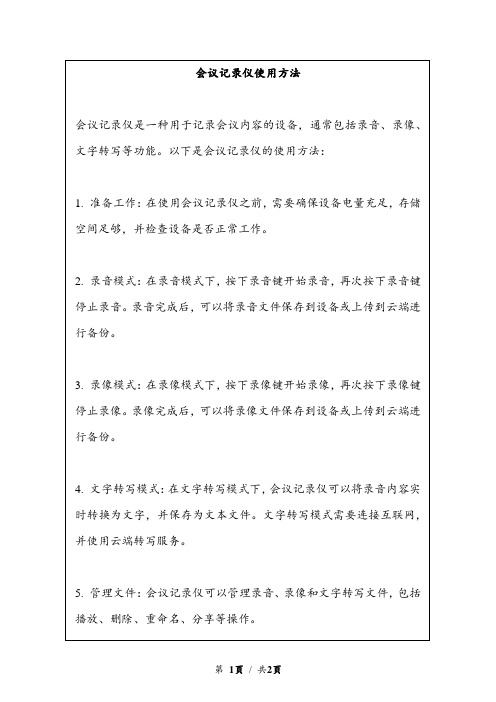
会议记录仪使用方法
会议记录仪是一种用于记录会议内容的设备,通常包括录音、录像、文字转写等功能。
以下是会议记录仪的使用方法:
1. 准备工作:在使用会议记录仪之前,需要确保设备电量充足,存储空间足够,并检查设备是否正常工作。
2. 录音模式:在录音模式下,按下录音键开始录音,再次按下录音键停止录音。
录音完成后,可以将录音文件保存到设备或上传到云端进行备份。
3. 录像模式:在录像模式下,按下录像键开始录像,再次按下录像键停止录像。
录像完成后,可以将录像文件保存到设备或上传到云端进行备份。
4. 文字转写模式:在文字转写模式下,会议记录仪可以将录音内容实时转换为文字,并保存为文本文件。
文字转写模式需要连接互联网,并使用云端转写服务。
5. 管理文件:会议记录仪可以管理录音、录像和文字转写文件,包括播放、删除、重命名、分享等操作。
6. 导出文件:会议记录仪可以将录音、录像和文字转写文件导出到电脑或移动设备上进行进一步处理和备份。
在使用会议记录仪时,需要注意保护设备和录音文件的安全性,避免录音文件被泄露或丢失。
同时,需要遵守相关法律法规和隐私保护原则,确保录音文件的合法性和合理性。
免费的会议记录软件有哪些
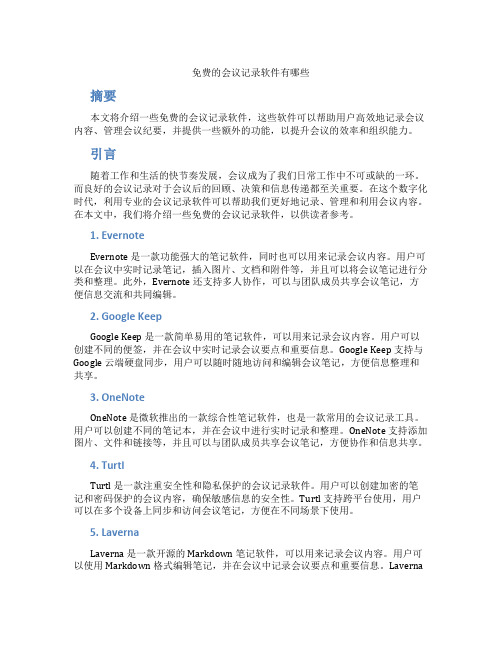
免费的会议记录软件有哪些摘要本文将介绍一些免费的会议记录软件,这些软件可以帮助用户高效地记录会议内容、管理会议纪要,并提供一些额外的功能,以提升会议的效率和组织能力。
引言随着工作和生活的快节奏发展,会议成为了我们日常工作中不可或缺的一环。
而良好的会议记录对于会议后的回顾、决策和信息传递都至关重要。
在这个数字化时代,利用专业的会议记录软件可以帮助我们更好地记录、管理和利用会议内容。
在本文中,我们将介绍一些免费的会议记录软件,以供读者参考。
1. EvernoteEvernote 是一款功能强大的笔记软件,同时也可以用来记录会议内容。
用户可以在会议中实时记录笔记,插入图片、文档和附件等,并且可以将会议笔记进行分类和整理。
此外,Evernote 还支持多人协作,可以与团队成员共享会议笔记,方便信息交流和共同编辑。
2. Google KeepGoogle Keep 是一款简单易用的笔记软件,可以用来记录会议内容。
用户可以创建不同的便签,并在会议中实时记录会议要点和重要信息。
Google Keep 支持与Google 云端硬盘同步,用户可以随时随地访问和编辑会议笔记,方便信息整理和共享。
3. OneNoteOneNote 是微软推出的一款综合性笔记软件,也是一款常用的会议记录工具。
用户可以创建不同的笔记本,并在会议中进行实时记录和整理。
OneNote 支持添加图片、文件和链接等,并且可以与团队成员共享会议笔记,方便协作和信息共享。
4. TurtlTurtl 是一款注重安全性和隐私保护的会议记录软件。
用户可以创建加密的笔记和密码保护的会议内容,确保敏感信息的安全性。
Turtl 支持跨平台使用,用户可以在多个设备上同步和访问会议笔记,方便在不同场景下使用。
5. LavernaLaverna 是一款开源的 Markdown 笔记软件,可以用来记录会议内容。
用户可以使用 Markdown 格式编辑笔记,并在会议中记录会议要点和重要信息。
- 1、下载文档前请自行甄别文档内容的完整性,平台不提供额外的编辑、内容补充、找答案等附加服务。
- 2、"仅部分预览"的文档,不可在线预览部分如存在完整性等问题,可反馈申请退款(可完整预览的文档不适用该条件!)。
- 3、如文档侵犯您的权益,请联系客服反馈,我们会尽快为您处理(人工客服工作时间:9:00-18:30)。
最近上班发现很多同事开会都开始不带纸笔记录,难道他们都不做笔记的吗?
带着疑问,我发现他们开始变高级了,原来他们有神器,用手机就能自动记录会议内容,开会结束5分钟不到就整理出会议文档,果然学无止境,今天算是涨知识了,原来开会不需要手写,打开iPhone手机就能自动记录,太方便了。
1、听写语言功能
录音机功能开会经常用,但是手机就能自动转写会议内容你会用吗?
说出来的话立马就能转文字,一起来学习吧!
设置方法
依次点击:设置、通用、键盘、启动听写功能。
点击设置“听写语言”,选择普通话、上海话、粤语、英语等语言,然后点击设置完成按钮。
操作步骤
当我们设置完成之后,就能直接打开iPhone备忘录功能。
会议时,只需要按下左下方“麦克风”按钮,就能自动将会议内容转化成文字,并且保存在备忘录里面。
方法二
手机自带功能比较单一,那么我们怎样寻找一个比较综合性的办公工具呢?经过同事的介绍,平时还会使用“录音转文字助手”,进行辅助办公。
点击页面“录音实时转写”功能,同样在会议时打开,就能立即转化成文字的状态。
可以对语音内容进行翻译、剪切、复制加导出。
难怪他们花5分钟就能整理好的会议笔记,我需要花2个小时。
还能导入外部音频,支持语音翻译和录音机功能,在办公时能帮上不少大忙。
iPhone其他办公小技巧
1、录屏+录音
很多人都说iPhone录屏时没有声音,那么只要按住控制中心录屏按钮,然后打开下方“麦克风”功能即可。
无线投屏
打开控制中心“屏幕镜像”功能,办公会议就能将手机内容直接在会议室大屏播放。
开会不用手写,打开苹果手机就能自动记录,我今天算是大开眼界了,所以想要你们和我一起涨知识!那就赶紧收藏学习吧!。
